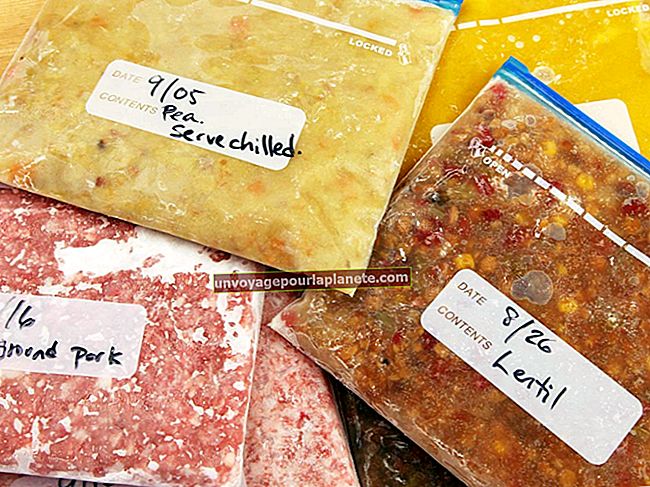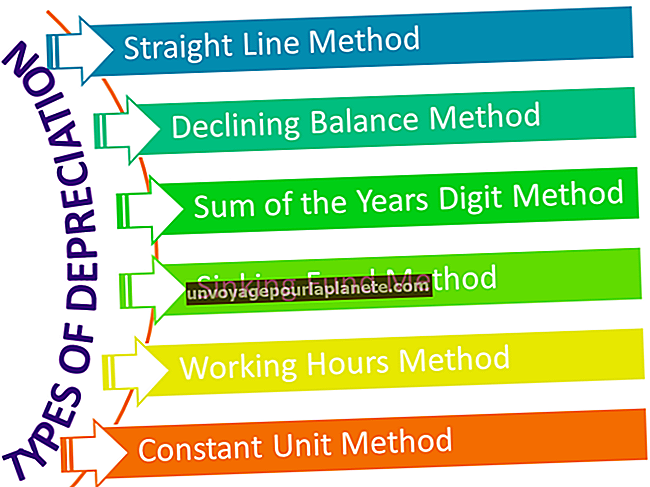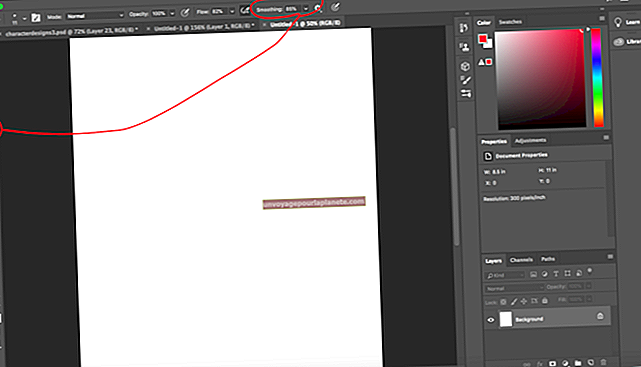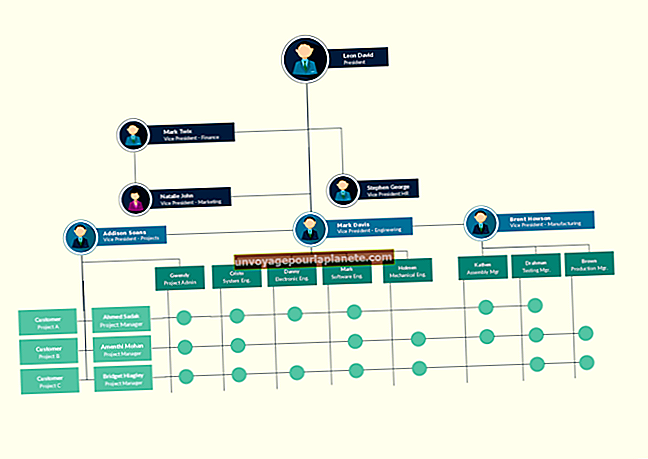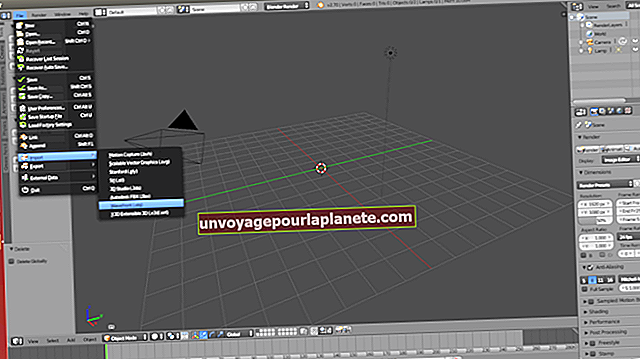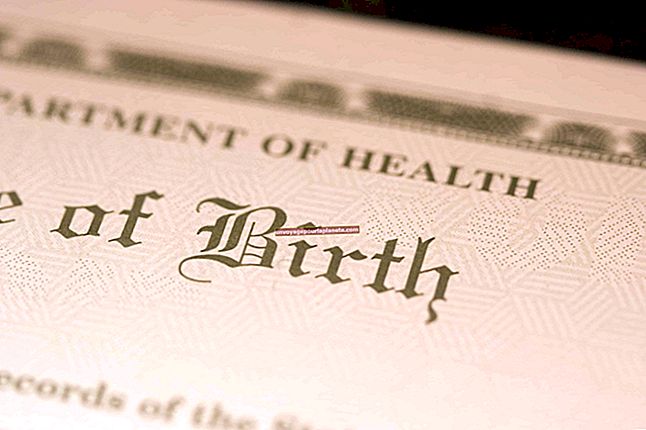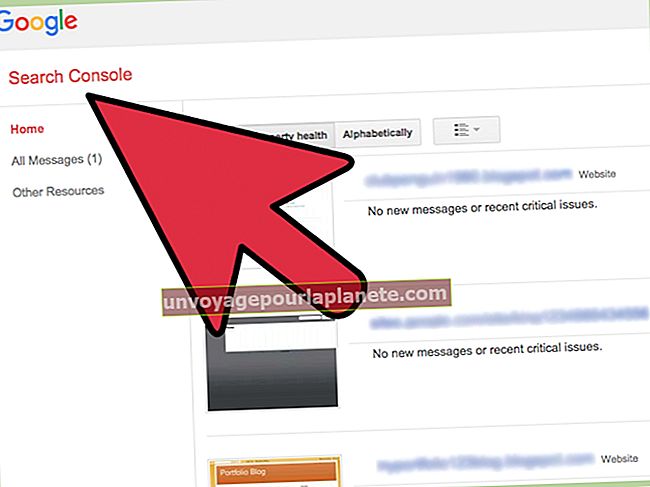Cách biến JPG thành PDF
Định dạng tài liệu di động, hoặc PDF, là tiêu chuẩn để chia sẻ tài liệu trên các hệ điều hành. Hầu như bất kỳ tài liệu nào cũng có thể được chuyển đổi sang PDF, bao gồm hướng dẫn sử dụng, sách giáo khoa và đồ họa web. Để xem tệp PDF đúng cách, phải sử dụng trình xem tài liệu thích hợp như Adobe Acrobat. Các nhiếp ảnh gia chuyên nghiệp có thể sử dụng tiện ích mở rộng PDF để chia sẻ danh mục đầu tư của họ với khách hàng tiềm năng hoặc giới thiệu cho khách hàng bằng chứng từ buổi chụp ảnh. Bạn có thể chuyển đổi hình ảnh JPG đồ họa thành PDF theo một số cách.
Sử dụng Photoshop
1
Mở hình ảnh bạn muốn chuyển đổi trong Photoshop.
2
Thực hiện bất kỳ điều chỉnh cần thiết nào đối với hình ảnh. Nhấp vào "Tệp" trên thanh menu trên cùng và chọn "Lưu dưới dạng ..."
3
Nhấp vào hộp lựa chọn thả xuống liệt kê các định dạng có sẵn. Chọn "Photoshop PDF" từ danh sách.
4
Chọn điểm đến mà bạn muốn lưu tệp PDF mới của mình. Nhấp vào nút "OK" để lưu và xuất tệp. Sau khi xuất, bạn có thể xem PDF mới bằng trình xem tài liệu thích hợp.
Sử dụng phần mềm chuyển đổi tệp in miễn phí
1
Cài đặt một trong những trình chuyển đổi tệp in miễn phí theo các liên kết sau trong phần Tài nguyên. Biểu tượng chương trình sẽ xuất hiện trong danh sách các máy in khả dụng của bạn khi cài đặt thành công.
2
Nhấp vào nút Khởi động Windows ở dưới cùng bên trái màn hình của bạn và nhấp vào "Bảng điều khiển" ở cột bên phải của menu bật lên. Nhập "máy in" vào trường tìm kiếm ở trên cùng bên phải và nhấp vào "Thiết bị và Máy in" trong danh sách kết quả xuất hiện trong cửa sổ Bảng điều khiển chính. Nhấp chuột phải vào máy in PDF bạn đã cài đặt và nhấp vào "Tùy chọn in" trong menu ngữ cảnh xuất hiện. Điều chỉnh hướng trang, kích thước trang và độ phân giải in như mong muốn. Nhấp vào "OK" để hoàn tất cài đặt của bạn.
3
Mở hình ảnh bạn muốn chuyển đổi sang PDF trong trình chỉnh sửa hình ảnh mà bạn chọn hoặc nhấp đúp vào biểu tượng của nó trong Windows Explorer để mở nó bằng chương trình hiển thị gốc của Windows. Nhấp vào "Tệp", nhấp vào "In" và đánh dấu trình chuyển đổi tệp in làm máy in mong muốn của bạn. Chọn nơi bạn muốn lưu tệp.
4
Nhấp vào "In" để in JPG sang một tệp PDF mới. Bạn sẽ có thể xem nó bằng trình xem PDF mà bạn chọn.